Före Windows 7 andVista, möjligheten attkrympa och utöka hårddiskvolymerna har endast varit tillgängliga via tredjepartsverktyg, även om det inte är lika funktionsrikt som vissa tillgängliga tredjepartspartitionshanteringsprogram, Windows Disk Management-konsol tillåta användare att krympa, utöka, skapa och formatera partitioner. Du kan krympa en enda partition med oanvändutrymme, och skapa sedan en ny partition i det resulterande lediga utrymmet, samt utöka en aktuell partition om det finns ledigt utrymme efter det. Läs vidare för att ta reda på hur du ändrar storlek på en partition i Windows 7 / Vista.
Klicka på Start meny

Högerklicka på Dator och välj Hantera
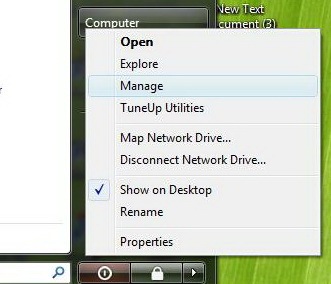
I dialogrutan Användarkontokontroll klickar du på Fortsätta
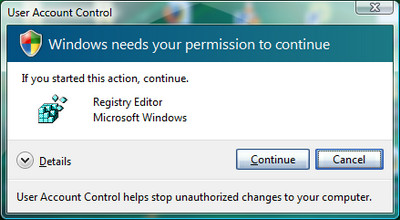
I den vänstra rutan Datorhantering konsol, öppna upp Lagringskategori och klicka på Diskhantering.
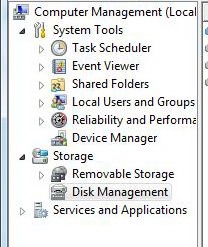
Här hittar du ditt tilldelade diskutrymme för varje partitioner.För att krympa en aktuell volym, leta upp partitionen som ska ändras från Diskhanteraren, Högerklicka på den och från menyn välj Krympvolym.
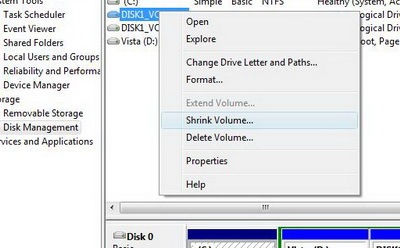
På Krympa dialogrutan, Du kan ange mängden utrymme i MB som ska krympapartitionen. Denna dialogruta visar dig den aktuella storleken på partitionen, storleken på tillgängligt krymputrymme och den totala storleken efter krympning. När du har valt utrymmet för att krympa partitionen klickar du på Krympknapp.
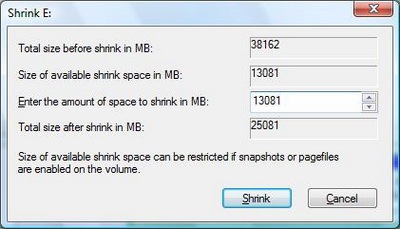
När denna åtgärd har slutförts ser du nu att du har en vald mängd otilldelat ledigt utrymme tillgängligt.
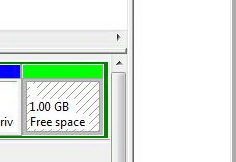
För att utöka volymen, hitta den partition som ska ändras från Diskhanteraren, Högerklicka på det, och välj från menyn Förläng volym. Guiden öppnas sedan, klicka Nästa. Du kommer sedan att presenteras med en dialogruta för att välja vilka diskar som ska förlängas. Välj utrymme i MB för att förlänga volymen och klicka på Nästa. Den valda partitionen förlängs sedan med det valda beloppet.
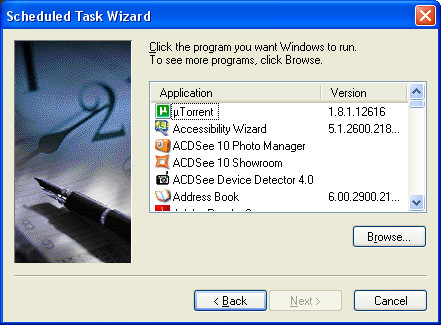
Och du är klar! Krympning och utökning av partitioner kan nu enkelt göras med nya funktioner i Windows Vista Disk Management utan några verktyg från tredje part.













kommentarer